Excel(エクセル)で重複チェック 行やデータの抽出・削除方法を解説
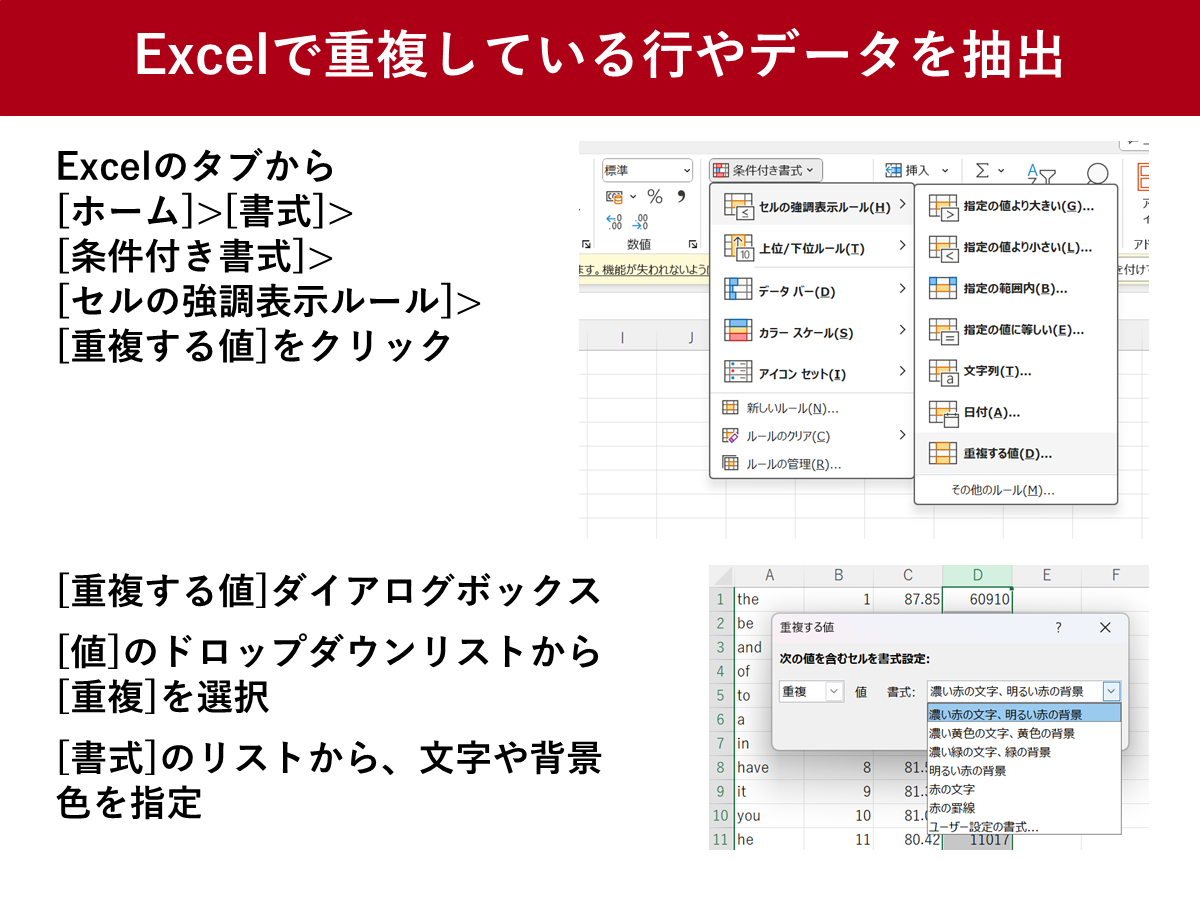
Excel(エクセル)は、計算やデータ分析などに広く使われるソフトウェアです。誤って重複している行やデータがある場合、正確な集計や分析を妨げる可能性があります。そこで、エクセルで重複をチェックするために、抽出・削除する方法を実践しながら確認しました。
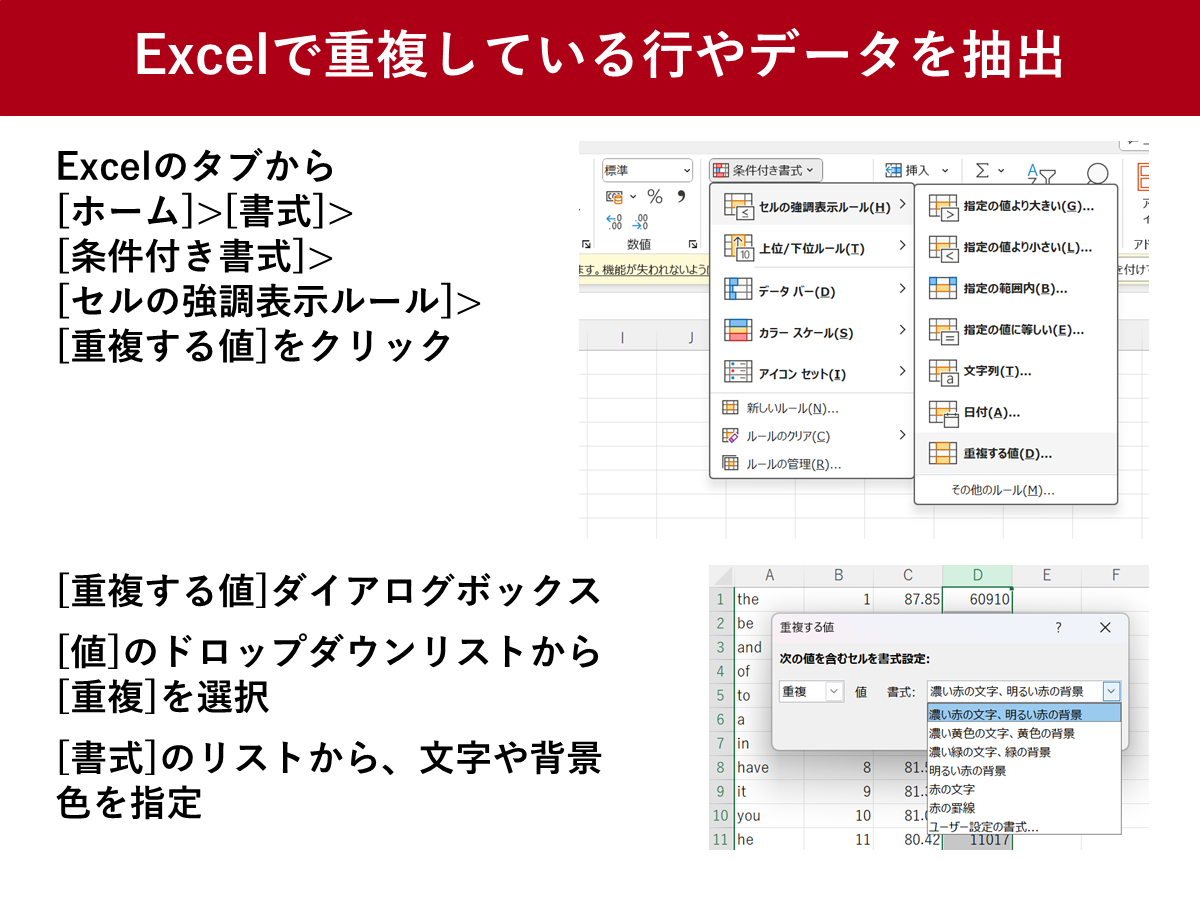
Excel(エクセル)は、計算やデータ分析などに広く使われるソフトウェアです。誤って重複している行やデータがある場合、正確な集計や分析を妨げる可能性があります。そこで、エクセルで重複をチェックするために、抽出・削除する方法を実践しながら確認しました。
Microsoftによると、エクセルとは、スプレッドシートソフトウェアプログラムの一種で、表計算やデータ可視化・分析などに役立ちます。
しかし、データに誤って重複している行や値が含まれていると正確な分析の妨げになります。
エクセルで重複している行を抽出するには、Microsoftのサポートページをもとに以下の手順で進めてください。COUNTIF関数を使うよりも手軽に進めることができます。この記事はMicrosoft 365で検証しているため、バージョンによっては名称が異なる場合があります。


これで、重複している行が選択した書式で強調表示されます。
タブに[条件付き書式]が見つからない場合は、COUNTIF関数を使ってください。チェック用の空いているセルを用意し、以下を打ち込んでください。
=COUNTIF(範囲,検索条件)
すると、指定した範囲の中で検索条件に一致する数が表示されます。
まず、重複データを削除する前に、重要な情報が失われないよう、元のデータを別の場所に保存してください。そのうえで、エクセルで重複しているデータを削除抽出するには、Microsoftのサポートページの手順で進めてください。

おすすめのニュース、取材余話、イベントの優先案内など「ツギノジダイ」を一層お楽しみいただける情報を定期的に配信しています。メルマガを購読したい方は、会員登録をお願いいたします。

朝日インタラクティブが運営する「ツギノジダイ」は、中小企業の経営者や後継者、後を継ごうか迷っている人たちに寄り添うメディアです。さまざまな事業承継の選択肢や必要な基礎知識を紹介します。
さらに会社を継いだ経営者のインタビューや売り上げアップ、経営改革に役立つ事例など、次の時代を勝ち抜くヒントをお届けします。企業が今ある理由は、顧客に選ばれて続けてきたからです。刻々と変化する経営環境に柔軟に対応し、それぞれの強みを生かせば、さらに成長できます。
ツギノジダイは後継者不足という社会課題の解決に向けて、みなさまと一緒に考えていきます。